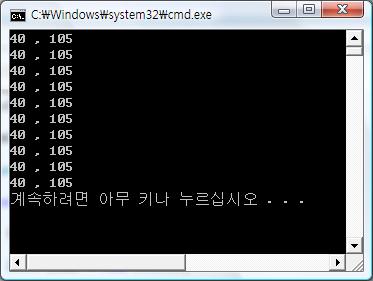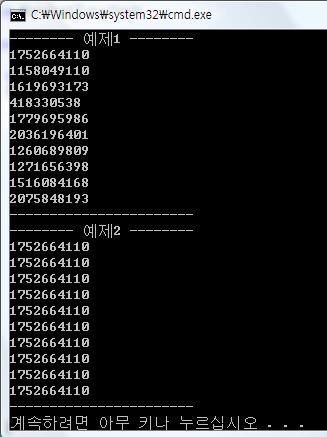C#에서 Win32 API 사용하기
C#에서 Win32 API 사용하기
개요
Win32 API를 불러올 때, 함수의 명칭, 인자, 리턴 값을 가지고 불러오게 되어 있다. 하지만, C#에서 타입들이 모두 객체(Object)의 형식이며, 일반적인 C 의 데이터 형과 상이한 모양을 가진다. 이러한 문제들을 해결할 수 있는 것이 PInvoke 기능이다.
PInvoke( Platform Invocation Service)는 관리화 코드에서 비관리화 코드를 호출할 방법을 제공한다. 일반적인 용도는 Win32 API의 호출을 위해 사용한다.
|
namespace PinvokeExample { using System;
using System.Runtime.InteropServices; // 반드시 입력해야 한다.
public class Win32 { [DllImport(“user32.dll”)] public static extern int FindWindow(string a, string b); … } } |
위 예제는 FindWindow라는 user32.dll의 C함수를 사용하는 모습을 보여주고 있다. 실제 FindWindow의 선언은 다음과 같다.
|
HWND FindWindow(LPCSTR swClassName, LPCSTR swTitle); |
HWND는 윈도우 핸들을 표현하는 32비트 정수 이므로, int형으로 치환되고 LPCSTR 형은 NULL로 끝나는 문자열을 표현한다. 이때 PInvoke는 string을 자동으로 LPCSTR로 치환해 주는 역할을 하게 된다.
이 문서에서는 이처럼 Win32 API 함수의 여러 유형들을 어떻게 C#에서 사용 할 것인지에 대하여 알아보자.
WIN32 데이터형의 치환
Win32 API에서 일반적으로 사용하고 있는 데이터형은 모두 C#의 데이터 형으로 치환될 수 있다.
|
Win32 API TYPE |
C# |
|
BOOL, BOOLEAN |
bool |
|
BYTE |
byte |
|
CALLBACK |
delegate |
|
COLORREF |
int |
|
DWORD |
int |
|
DWORD_PTR |
long |
|
DWORD32 |
uint |
|
DWORD64 |
ulong |
|
FLOAT |
float |
|
HACCEL |
int |
|
HANDLE |
int |
|
HBITMAP |
int |
|
HBRUSH |
int |
|
HCONV |
int |
|
(모든 HANDLE 타입) Hxxxx |
int |
|
LPARAM |
long |
|
LPCSTR |
[in] string [out] StringBuilder |
|
LPBOOL |
ref bool |
|
이외 LP* 형 |
ref 형식 |
|
UINT |
uint |
|
Uxxxx |
unsigned 타입들.. |
|
WORD |
Short |
|
WPARAM |
Uint |
Structure 의 전달
예를 들어 POINT 형의 경우,
|
typedef struct t_Point { int x; int y; } POINT; |
이것은 기본적으로 다음과 같이 선언될 수 있다.
|
[순차적] [StructLayout(LayoutKind.Sequential)]
public struct Point {
public int x;
public int y;
}
[명시적] [StructLayout(LayoutKind.Explicit)]
public struct Point {
[FieldOffset(0)] public int x;
[FieldOffset(4)] public int y;
}
|
일차적으로 할당되는 메모리 레이아웃이 동일하다면, C#에서 바로 받아 들이 수 있다.
|
// BOOL SetWindowPos(POINT pos); 이런 함수가 있다고 가정하면… ^^
[DllImport (“user32.dll”)] public static extern bool SetWindowPos(Point pos); |
사용할 함수 이름 바꾸기
여기서 함수의 이름을 바꿔서 사용하고 싶다면 다음과 같이 변경하면 된다.
|
// BOOL SetWindowPos(POINT pos);
[DllImport (“user32.dll”, EntryPoint = “SetWindowPos”)] public static extern bool ShowAt(Point pos); |
레퍼런스형 전달하기
LPPOINT형은 POINT의 포인터 형이므로 ref Point와 같이 사용 할 수 있다. 실제 사용하는 형식은 다음과 같다.
C 언어의 포인터의 경우 레퍼런스로 사용하려고 하면, ref 키워드를 사용하는 방법이 있다.
|
// BOOL SetWindowPos(HWND hWnd, LPRECT lpRect); [DllImport(“user32.dll”)] public static extern bool SetWindowPos(int hWnd, ref Rect lpRect); |
Out형 함수 인자 사용하기
MSDN 같은 곳에서 함수의 선언을 살펴보면 다음과 같은 형식의 함수를 볼 수 있을 것이다. 이러한 형식은 레퍼런스 형으로 결과를 함수의 인자에 보내겠다는 말이다. 이러한 형식은 Win32 API에서 많이 쓰이고 있고, 포인터를 사용하므로, 많은 주의를 기울여야 한다.
BOOL GetWindowRect(
HWND hWnd, // handle to window LPRECT lpRect // window coordinates );
ParametershWnd [in] Handle to the window. lpRect [out] Pointer to a RECT structure that receives the screen coordinates of the upper-left and lower-right corners of the window. |
여기서 LPRECT는 앞 절에서 설명한 Structure의 전달을 참고하여 치환 될 수 있다.
여기서 lpRect는 RECT의 포인터이며, GetWindowRect 함수 내에서 이 포인터에 직접 값을 쓰게 되어 있다. 즉 이 포인터는 값을 기록하기 위한 인자이지, 값을 전달하기 위한 인자는 아닌 것이다. 이것은 또 다른 C# 레퍼런스 연산자인 out 키워드를 사용하여 쉽게 해결 할 수 있다.
|
public static extern bool GetwindowRect(int hWnd, out Rect lpRect); |
실제 사용하는 모습은 다음과 같다.
|
public static extern bool GetWindowRect(int hWnd, out Rect lpRect); … public static void UseFunction() { Rect _rect; // 값을 대입하지 않아도 된다. Win32.GetWindowRect(hwnd, out _rect); … } |
참고로 ref 키워드는 입력과 출력 둘 다 사용 할 수 있다. 그러나 ref를 사용하는 변수가 값이 설정되어 있다는 가정을 하고 있으므로, 이전에 반드시 어떠한 값을 입력해야 한다.
실제 사용 예는 다음과 같다.
|
public static extern bool GetWindowRect(int hWnd, ref Rect lpRect); … public static void UseFunction() { Rect _rect = new Rect(); // 꼭 값을 대입해야 한다.
_rect.top = 20; _rect.left = 30; _rect.bottom = 50; _rect.right = 60;
Win32.GetWindowRect(hwnd, ref _rect); … } |
여기서 잠깐
대중없이 Rect라는 구조체가 나오는데 이는 API에서 RECT형을 C#으로 바꾸어 사용하는 structure이다. 앞의 예제들은 다음과 같은 선언을 하였다고 가정한다.
[StructLayout(LayoutKind.Explicit)]
public struct Point {
[FieldOffset(0)] public int top;
[FieldOffset(4)] public int left; [FieldOffset( [FieldOffset(12)] public int right; } |
CALLBACK 함수의 선언
C 언어에서 콜백 함수는 함수 포인터로 존재하게 된다. 이것은 함수 인스턴스의 포인터로, 함수 자체를 전달하게 되는 방식이다. 대표적으로 사용되는 부분은 EnumWindows 함수이다.
|
// BOOL EnumWindows(WNDENUMPROC lpEnumFunc, LPARMAM IParam) |
이 함수는 현재 열려 있는 모든 윈도우 핸들을 열거하기 위한 함수로 실제 처리하는 부분은 함수 포인터, 즉 콜백함수인 lpEnumFunc에서 처리하게 되어 있다. WNDENUMPROC 타입의 선언은 다음과 같다.
|
// typedef BOOL (CALLBACK* WNDENUMPROC)(HWND, LPARAM); public delegate bool Callback(int hWnd, long lParam); |
이러한 콜백 함수 역할을 하는 C#의 프리미티브는 delegate이다. CALLBACK은 delegate로 지환된다.
결과적으로 다음과 같이 사용하게 된다.
|
namespace ada.appshare { … public delegate bool Callback(int hwnd, int lParam); … internal class Win32 { … internal static extern int EnumWindows(CallBack x, int y); [DllImport("user32.dll")]
public static bool EnumWindowsCallback(int hWnd, int lParam) System.Console.WriteLine(“” + hWnd); return true; } … }
public static void Main(String []args) { Win32.Callback call Win32.EnumWindows(call, 0); } } |
[출처] C#에서 Win32 API 사용하기 - 데브피아 펌|작성자 록사마
'Programming > C#' 카테고리의 다른 글
| C# 포커스 빼앗지 않는 폼 구현하기 (0) | 2010.07.21 |
|---|---|
| String.Format으로 할 수 있는 일들 (0) | 2010.07.20 |
| C# 종료버튼 클릭시 최소화 시키기 (0) | 2010.07.20 |
| @" 는 무슨 의미인가요? (0) | 2010.07.20 |
| Full Path에서 화일명,디렉토리명만 뽑아오기 && 시스템폴더명 가져오기 (0) | 2010.07.19 |